- A Windows 10 aktiválási hibái általában akkor jelennek meg, amikor megpróbálja aktiválni az operációs rendszert.
- Tökéletes példa erre a Windows 10 0xc03f6506 aktiválási hiba.
- További hasonló eszközökért nézze meg ezt dedikált Windows aktiválási hibák központ.
- Még több segítségért nem árt ellátogatni a mi oldalunkra is Windows 10 Fix oldal.
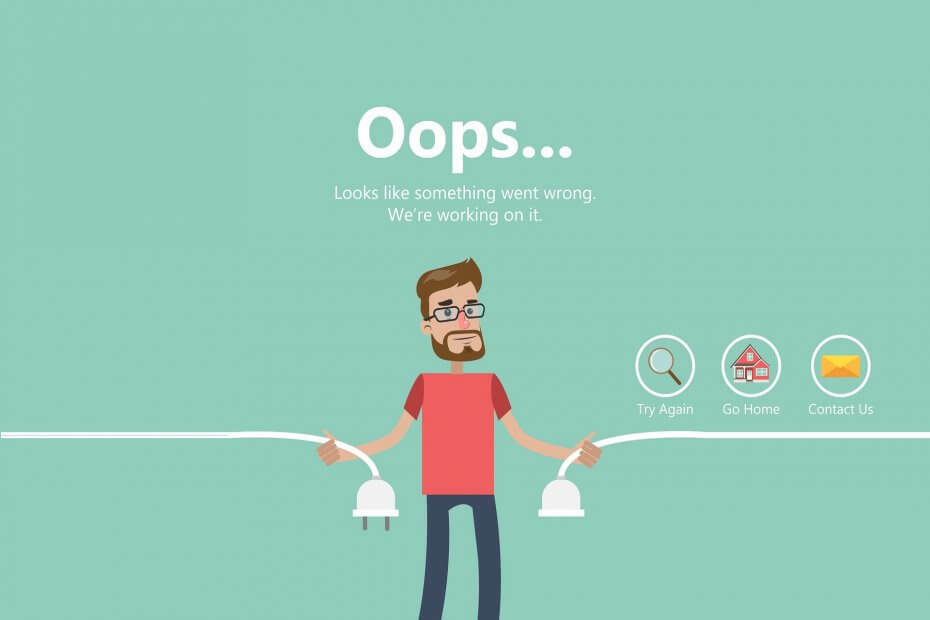
Ez a szoftver folyamatosan futtatja az illesztőprogramokat, így biztonságban lesz az általános számítógépes hibáktól és a hardverhibáktól. Ellenőrizze az összes illesztőprogramot most 3 egyszerű lépésben:
- Töltse le a DriverFix alkalmazást (ellenőrzött letöltési fájl).
- Kattintson a gombra Indítsa el a szkennelést hogy megtalálja az összes problémás illesztőprogramot.
- Kattintson a gombra Frissítse az illesztőprogramokat új verziók beszerzése és a rendszer hibás működésének elkerülése érdekében.
- A DriverFix fájlt letöltötte 0 olvasók ebben a hónapban.
A Windows 10 Pro tartalmaz néhány praktikus eszközt és funkciót, amelyek nem érhetők el a Home kiadásban. A felhasználóknak gyakran frissíteniük kell Pro-ra, mivel a Home általában a laptopokhoz és asztali számítógépekhez tartozik.
A 0xc03f6506 aktiválási hiba azonban felmerülhet egyes felhasználók számára, amikor frissítés után megpróbálják aktiválni a Windows 10 Pro szoftvert. Ez a hibaüzenet azt állítja, A legutóbb megadott termékkulcs nem használható a Windows ezen példányán (0xc03f6506).
Ezt a hibaüzenetet jeleníti meg az Aktiválás fül a Beállításokban. A probléma azonban akkor is felmerülhet, amikor a felhasználók megpróbálnak megadni egy termékkulcsot. Ezután a hibaüzenet a következőket mondja ki:
Nem tudjuk frissíteni a kiadását, nem tudjuk frissíteni a Windows kiadását. Próbálja meg újra frissíteni a Windows kiadását. (0xc03f6506).
Mindkét esetben a hibakód megegyezik. Ennek következtében a felhasználók nem frissíthetik a Windows 10 Pro szoftvert. Ez néhány lehetséges megoldás, amely kijavíthatja a 0xc03f6506 aktiválási hibát.
Hogyan javítható a 0xc03f6506 Windows aktiválási hiba?
1. Szerkessze a rendszerleíró adatbázist
A ProductName és a EditionID szerkesztése Iktató hivatal karakterláncokkal lehet megoldani a 0xc03f6506 hibát.
- Kattintson a jobb gombbal a Windows 10-re Start gomb és válassza ki Fuss hogy kinyissa azt a tartozékot.
- típus regedit a Megnyitás mezőbe, és kattintson a gombra rendben elindítani a Beállításszerkesztő.
- Keresse meg a következő nyilvántartási helyet:
-
Számítógép> HKEY_LOCAL_MACHINE> SZOFTVER> Microsoft> Windows NT> CurrentVersion.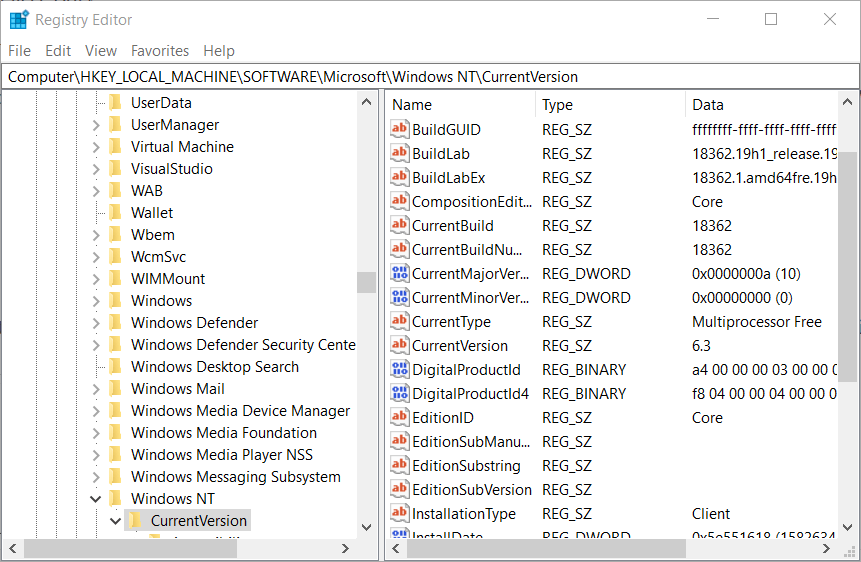
-
- Kattintson duplán az EditionID karaktersorozatra az alább látható ablak megnyitásához.
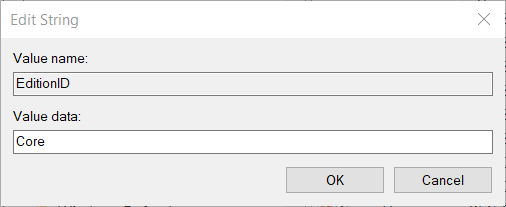
- Törölje az aktuális Core (Windows 10 Home) értéket. Ezután lépjen be Windows 10 Pro az Érték mezőben cserélje ki.
- Kattints a rendben választási lehetőség.
- Kattintson duplán a ProductName karakterláncra.
- Törölje a Windows 10 Home alkalmazást az Érték mezőben. Bemenet Windows 10 Pro mint helyettesítő.
- nyomja meg rendben hogy kilépjen az ablakból.
- Ezután nyissa meg ezt a rendszerleíró kulcsot:
-
HKEY_LOCAL_MACHINESOFTWAREWOW6432NodeMicrosoftWindows NTCurrentVersion.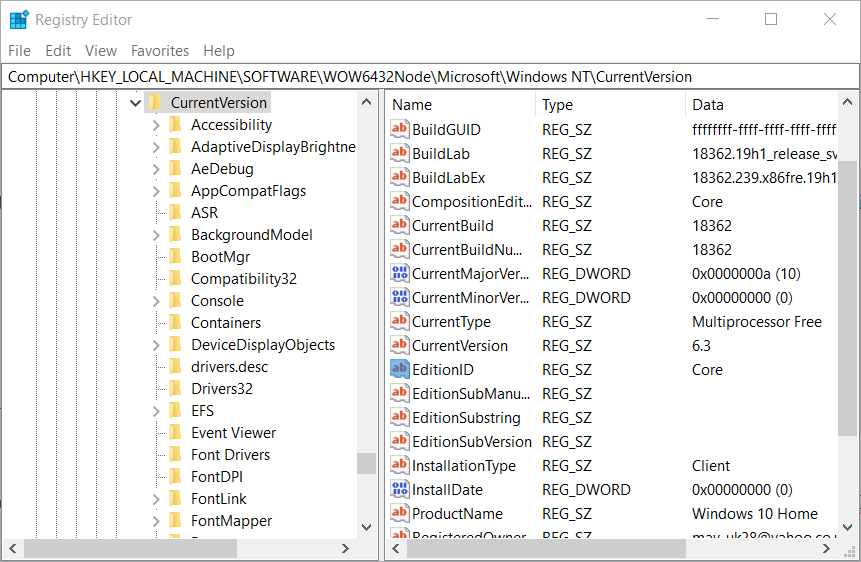
-
- Változtassa meg ott pontosan az EditionID és a ProductName karakterláncokat, mint az ötödik és a nyolcadik lépésnél.
- Ezt követően lépjen ki a Beállításszerkesztő ablakból.
- A rendszerleíró adatbázis szerkesztése után indítsa újra a Windows rendszert.
2. Húzza ki a hálózati kapcsolatot
- Alternatív megoldásként próbálja meg aktiválni a Windows 10-et a megszakadt hálózati kapcsolattal. Nyissa meg a Futtatás kiegészítőt.
- Bemenet ncpa.cpl a Futtatás belül található Megnyitás mezőben.
- Kattintson a gombra rendben hogy kinyissa az ablakot a közvetlenül alatta lévő lövésben.
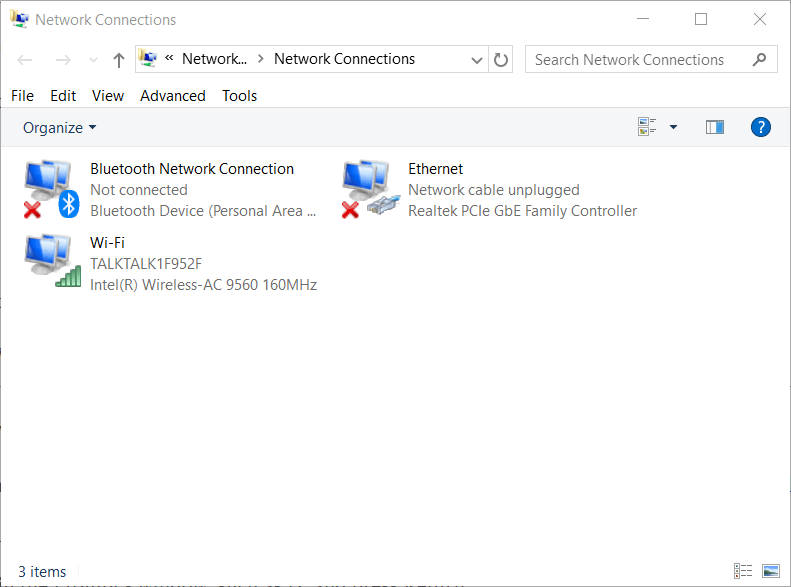
- Kattintson a jobb gombbal az ott található hálózati kapcsolatra, és válassza a lehetőséget Letiltás.
- Ezt követően próbálja meg újra aktiválni a Windows 10-et a kulccsal.
3. Aktiválja a Windows 10-et a Parancssoron keresztül
- Ehhez a módszerhez bootolható Windows 10 meghajtó adathordozóval kell rendelkeznie. Ha mégis megteszi, helyezze be az indítható Windows 10 adathordozót a laptopba vagy a destkopba.
- Írja be a cmd parancsot a Futtatás mezőbe. Ezután nyomja meg a Ctrl + Shift + Ener billentyűt a megnyitáshoz Parancssor mint rendszergazda.
- Írja be a rendszerindító meghajtó betűjét a Kérdés ablakba, például D:és nyomja meg a Return gombot.
- Ezután írja be ezt a parancsot:
- setup.exe / auto upgrade / pkey xxxxx-xxxxx-xxxxx-xxxxx-xxxxx.
- Cserélje le az xxxxx-xxxxx-xxxxx-xxxxx-xxxxx szót a tényleges termékkulcsra.
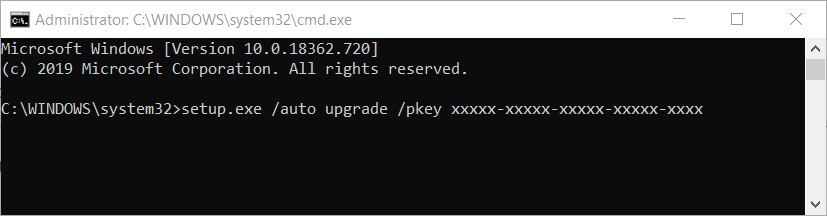
- A parancs elindításához nyomja meg a Return billentyűt.
Így aktiválhatja a Windows 10 Pro-t, amikor a 0xc03f6506 hiba jelentkezik. Nem elengedhetetlen aktiválja a Windows 10-et. Jobb azonban aktiválni a platformot, hogy a lehető legtöbbet kihasználhassa annak összes lehetőségéből és funkciójából.
Mondja el nekünk, hogy milyen javítás segített ebben az aktiválási hibában azáltal, hogy üzenetet hagyott nekünk az alábbi megjegyzések részben.
Gyakran Ismételt Kérdések
Egyszerűbben fogalmazva, ezek olyan hibák, amelyek akkor jelentkeznek, amikor az operációs rendszert licenckulccsal próbálja aktiválni.
Az ilyen problémák megelőzésének egyik módja annak biztosítása, hogy telepítési adathordozó eredeti.
A Windows aktiválási hibáinak kijavításának egyik jó módja az egyszerűség állítsa vissza a számítógépet. Mindazonáltal győződjön meg róla, hogy előzőleg létrehoz egy biztonsági másolatot.
![Javítás: A Microsoft Office 365 ismert problémái [Teljes útmutató]](/f/7d672e1c64784aec82710b5f26a2c5a4.jpg?width=300&height=460)
![A Windows 10 már nem támogatott ezen a számítógépen [FIXED]](/f/450d562089f30f243af2c8f4b9a1b61a.jpg?width=300&height=460)
